Este erro geralmente ocorre em discos MBR ou em unidades externas
- Você vê o erro Nenhuma extensão livre utilizável encontrada ao usar o Diskpart para criar uma partição.
- O problema aparece com frequência em discos MBR ou unidades externas devido às suas limitações.
- Converter sua unidade de MBR para GPT resolverá o problema completamente.
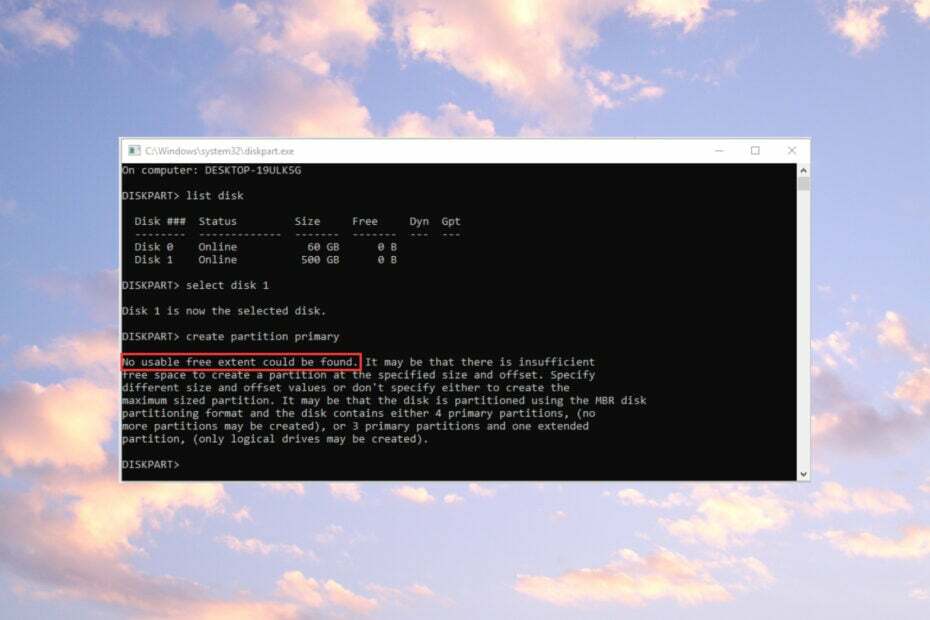
xINSTALE CLICANDO NO ARQUIVO PARA DOWNLOAD
- Baixe a ferramenta de reparo do PC Restoro que vem com tecnologias patenteadas (patente disponível aqui).
- Clique Inicia escaneamento para encontrar problemas do Windows que possam estar causando problemas no PC.
- Clique Reparar tudo para corrigir problemas que afetam a segurança e o desempenho do seu computador.
- Restoro foi baixado por 0 leitores deste mês.
Alguns de nossos leitores encontraram a mensagem de erro Nenhuma extensão livre utilizável foi encontrada quando eles tentaram criar uma partição com DiskPart. Isso geralmente acontece quando você está trabalhando com um disco MBR, um cartão SD ou uma unidade externa USB, mas neste guia ajudaremos você a resolver o problema.
Por que recebo o erro Nenhuma extensão livre utilizável encontrada?
Existem algumas razões pelas quais você pode ver o Nenhuma extensão livre utilizável encontrada erro ao criar uma partição primária:
- Espaço em disco insuficiente - Se você não tem espaço em disco suficiente (geralmente em cartões SD ou unidades externas), você verá este erro.
- disco não reconhecido – Alguns discos MBR ou unidades externas podem não ser reconhecidos pelo sistema, causando este erro em retorno.
- problemas de MBR – Se o MBR já tiver algumas partições, você pode obter o Nenhuma extensão livre utilizável encontrada erro.
Agora que conhecemos as raízes desse problema, vamos aplicar as soluções abaixo para corrigi-lo.
Como faço para corrigir o Nenhuma extensão livre utilizável encontrada erro?
Antes de entrar em ajustes mais complicados, vamos verificar algumas etapas rápidas que podem resolver o problema mais facilmente:
- Execute o Prompt de Comando com privilégios administrativos procurando por cmd no Procurar barra e selecionando Executar como administrador a partir dos resultados. A criação de partições requer direitos totais.
- Certifique-se de ter espaço suficiente na unidade para a nova partição. Libere algum espaço primeiro.
Se nenhuma dessas medidas de pré-requisito resolveu o problema, vamos para as soluções reais abaixo.
1. Reinstale o driver USB
Esta solução é apenas se você estiver criando uma partição em uma unidade USB externa.
- Clique com o botão direito do mouse no Começar botão e selecione Gerenciador de Dispositivos na lista de opções.
- Expandir o Controladores Universal Serial Bus seção, clique com o botão direito do mouse no seu dispositivo e selecione Desinstalar dispositivo.

- Em seguida, desconecte o cabo USB do dispositivo e conecte-o novamente.
- O sistema deve reconhecer a unidade externa e instalar o driver adequado. Caso contrário, você terá que visitar o site do fabricante do dispositivo e baixar o driver certo para o seu sistema e instalá-lo manualmente.
Você também pode usar um software de atualização de drivers que faz tudo isso automaticamente usando bancos de dados grandes e atualizados.
2. Defina sua partição como lógica
- Clique no Procurar botão, digite diskpart, e escolha Executar como administrador a partir dos resultados.
- Digite os seguintes comandos um por um e pressione Digitar depois de cada um:
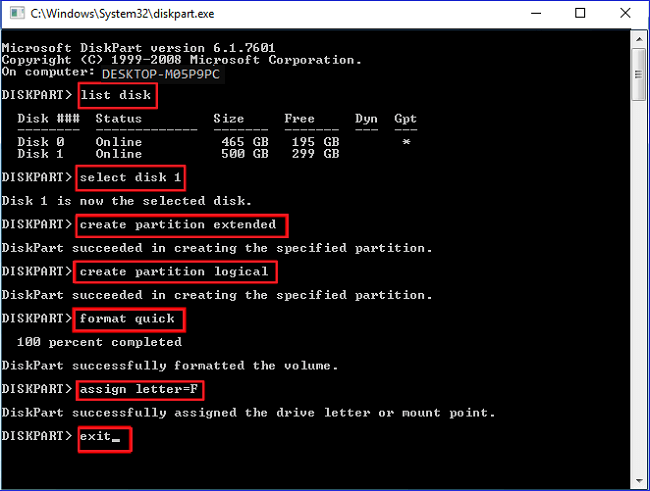
disco de lista
selecione o disco 1 (ou o número do disco que deseja particionar)
criar partição estendida
criar partição lógica
formatar rápido
assign letter=F (certifique-se de que a letra ainda não foi usada)
saída
O erro Nenhuma extensão livre utilizável encontrada pode ser devido ao fato de que o disco está no formato MBR e já possui 4 partições primárias ou 3 partições primárias e uma partição estendida.
Isso significa que você não pode criar outra nova partição primária e definir uma partição como lógica corrige esse problema.
3. Converta o disco de MBR para GPT
Certifique-se de fazer backup de todos os dados importantes na unidade, pois esta solução limpará todos os arquivos e partições dela.
- Clique no Procurar ícone, digite diskparte selecione Executar como administrador a partir dos resultados.
- Insira o seguinte comando e pressione Digitar:
disco de lista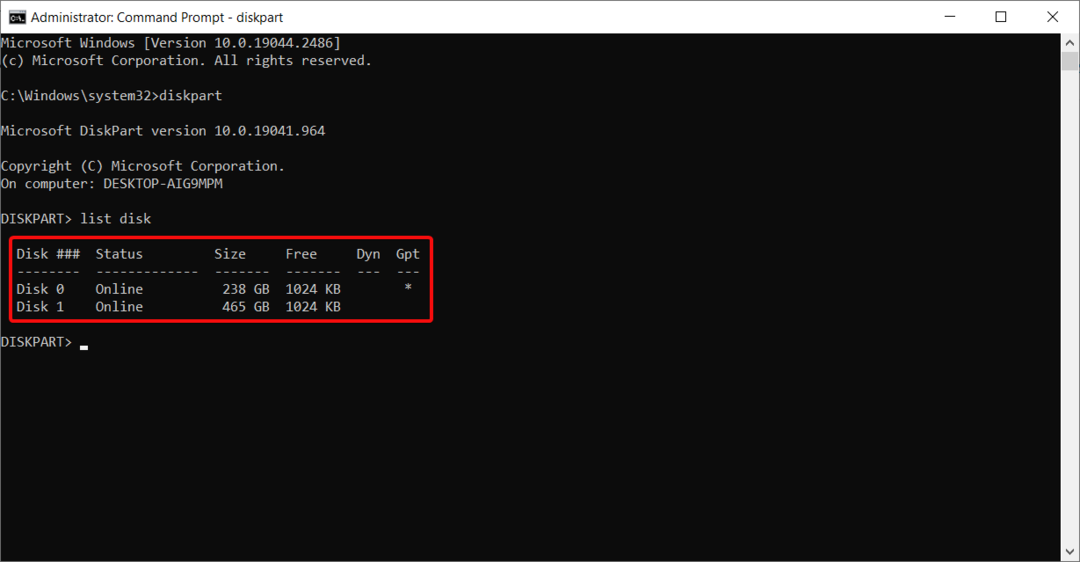
- Agora, digite o seguinte comando (substitua 1 pelo disco correto): selecione o disco 1
- Tipo limpar e pressione Digitar. Este comando limpará todos os arquivos e partições do disco.
- Por fim, insira o seguinte comando e pressione Enter para executá-lo:
converter gpt - Depois de fazer isso, o disco rígido selecionado será convertido de MBR para GPT.
Para mais informações, você pode ler nosso guia sobre como converter uma unidade de MBR para GPT.
Então, esses são os métodos mais eficientes para corrigir o Nenhuma extensão livre utilizável encontrada erro. Esperamos que nossas soluções tenham ajudado você e que você tenha criado a partição.
Diskpart é uma ferramenta, mas também recomendamos nossa lista de melhores aplicativos de particionamento que também possuem interfaces simples e são mais fáceis de usar.
Se você tiver alguma dúvida ou sugestão, não hesite em usar a seção de comentários abaixo.
Ainda tendo problemas? Corrija-os com esta ferramenta:
PATROCINADAS
Se os conselhos acima não resolverem seu problema, seu PC pode ter problemas mais profundos no Windows. Nós recomendamos baixando esta ferramenta de reparo de PC (classificado como Ótimo no TrustPilot.com) para resolvê-los facilmente. Após a instalação, basta clicar no botão Inicia escaneamento botão e, em seguida, pressione Reparar tudo.
